V dnešní době je většina našeho života plná digitálních věcí, jako jsou e-maily, elektronické platby atd. Náš život však stále nemůže žít bez velkého množství papírování. Mít aplikaci pro skenování dokumentů by bylo užitečné pro náš každodenní život. Zde uvádíme 5 nejlepších aplikací pro skener pro iPhone pro vaši informaci.
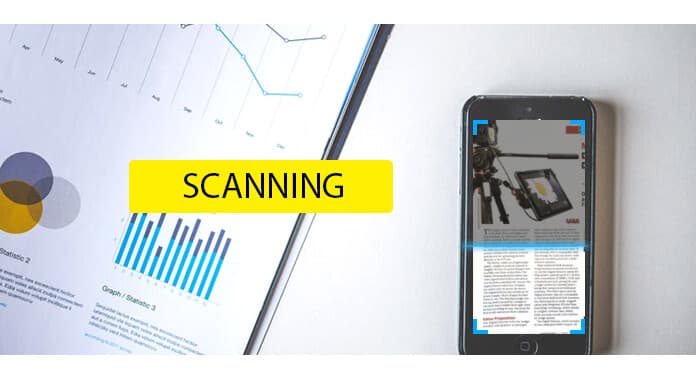
Cena: Zdarma
Evernote Scannable vyvinutý společností Evernote je bezplatná aplikace pro skenování pro iPhone a iPad, která vám pomůže skenovat příjmy, vizitky, tištěné dokumenty atd. ve vysoce kvalitních skenech a okamžitě a snadno ukládat nebo sdílet dokumenty prostřednictvím zařízení iOS. Jako Scannable se používá technologie OCR (optické rozpoznávání znaků) k detekci písmen a čísel na čemkoli, co skenujete, takže můžete v naskenovaném digitálním dokumentu hledat slova nebo fráze.
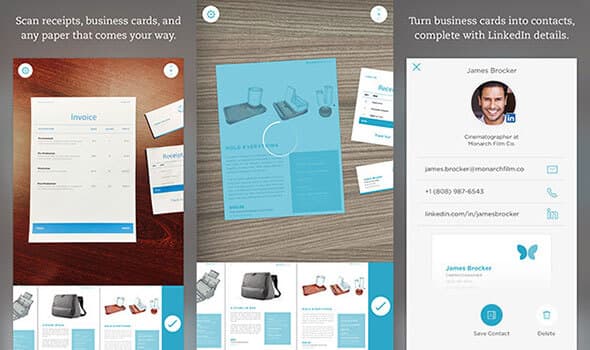
Funkce:
• Zachyťte dokumenty, účtenky nebo tabule okamžitě, když na ně namíříte svůj fotoaparát iPhone;
• Automaticky otáčet, ořezávat a upravovat obrázky, abyste je mohli snadno číst;
• Snadno posílejte dokumenty kolegům prostřednictvím e-mailu nebo textu nebo je exportujte jako soubory PDF a JPG do Evernote a dalších aplikací;
• Proměňte vizitky v kontakty z načítání informací z vizitek a Linkedin, přidávání profilových fotografií a ukládání do seznamu kontaktů.
Cena: Zdarma
Genius Scan je jako skener v kapse, který dokáže rychle naskenovat dokumenty na cestách a exportovat je jako soubory JPEG nebo vícestránkové soubory PDF. Díky inteligentní detekci stránek, korekci perspektivy a skenování vylepšení obrazu skenuje Genius Scan rychle a generuje vysoce kvalitní skenování.
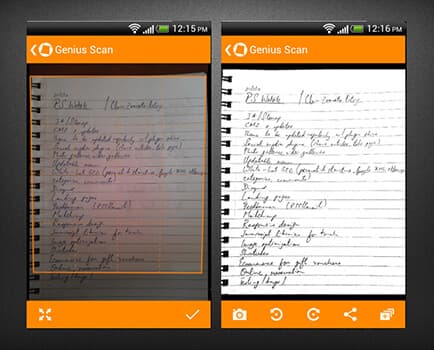
Funkce:
• Nabídněte magický režim pro automatickou detekci a rychlé skenování pomocí handsfree a dávkový režim pro skenování desítek stránek ve větru;
• Obsahuje tři vyladěné vylepšení obrazu, včetně černobílého, barevného / bílého a fotografií;
• Snadné vytváření vícestránkových dokumentů PDF shromážděním několika skenů;
• Zabraňte neoprávněnému přístupu k vašim dokumentům pomocí Touch ID nebo PIN kódu a zašifrujte svůj PDF, aby jej mohl číst pouze váš příjemce.
Cena: $ 3.99
Scanner Pro je jednou z nejlepších aplikací pro skenování pro iPhone pro rychlé skenování a uložení digitální verze papírového dokumentu. Může skenovat všechny druhy papírů (včetně papírových dokumentů, účtenek, šeků, dohod, nájemných, řídicích panelů atd.) A digitalizovat je. Program Scanner Pro můžete také použít ke skenování smluv a knih do vícestránkových PDF.
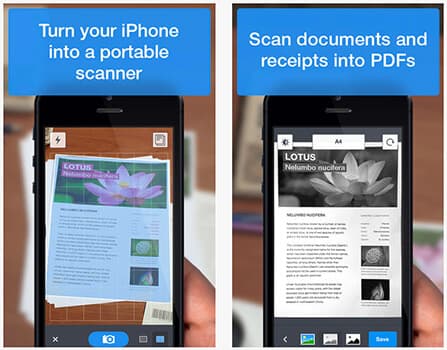
Funkce:
• Automaticky detekovat skenování okrajů dokumentu nebo obrázku v reálném čase a opravit zkreslení a geometrii;
• S technologií OCR k extrakci textu ze skenů a výběru a kopírování frází nebo odstavců;
• Podpora automatického nahrávání souborů PDF a JPEG do Dropboxu, Disku Google a dalších cloudových služeb a odesílání naskenovaných dokumentů prostřednictvím e-mailu atd .;
• Sledujte všechny změny, které ve skenování provedete, a umožněte vám vrátit se zpět a změnit nebo převrátit úpravy podle vašich potřeb.
Cena: Zdarma
CamScanner je aplikace pro skenování dokumentů pro iOS, která skenuje dokumenty do jasného a ostrého obrázku nebo PDF a usnadňuje jejich odesílání prostřednictvím e-mailu, faxu, jejich tisk nebo uložení do cloudu. Díky své jedinečné technologii dokáže rychle skenovat všechny druhy dokumentů a automaticky optimalizovat kvalitu skenování.
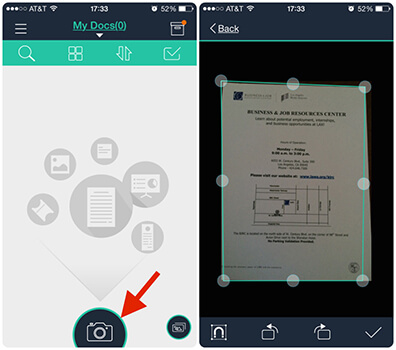
Funkce:
• Pomocí fotoaparátu pro iPhone skenujte všechny druhy dokumentů a optimalizujte kvalitu skenování pomocí inteligentního oříznutí a automatického vylepšení, aby texty a grafika vypadaly jasně a ostře;
• Sdílejte dokumenty ve formátu PDF nebo JPEG prostřednictvím sociálních médií, e-mailové přílohy nebo zasílání odkazu na dokument ostatním;
• Okamžitý tisk dokumentů pomocí blízké tiskárny přes AirPrint nebo faxování dokumentů přímo do více než 30 zemí;
• Podpora vytváření anotací nebo přidání přizpůsobeného vodoznaku do dokumentů.
Cena: Zdarma
Scanbot je aplikace pro skenery pro dokumenty a QR kódy pro iPhone. Je možné vytvářet zdarma, vysoce kvalitní skenování PDF nebo JPG pouhým jedním klepnutím. Skeny můžete také odeslat e-mailem nebo faxem nebo je nahrát na iCloud Drive, Box, Dropbox, Evernote a další cloudové služby.
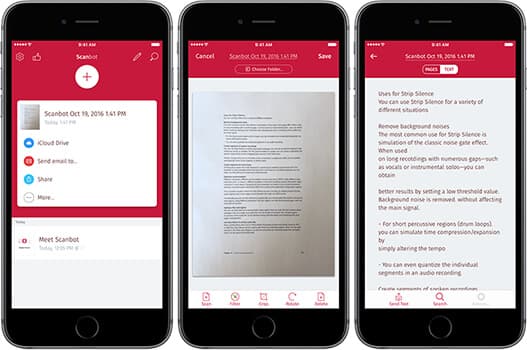
Funkce:
• Snadno skenujte dokumenty, QR kódy, čárové kódy, štítky, tabule, vizitky, skicáře a další;
• Podpora všech hlavních cloudových služeb, jako je iCloud, Disk Google, Dropbox, Evernote atd., A pamatujte si, že poslední složky vám umožní nahrát dokumenty jedním klepnutím;
• Zefektivněte svůj pracovní tok a faxujte dokumenty přímo z iPhonu nebo iPadu, aniž byste potřebovali skutečný faxový přístroj;
• Podpora přidávání poznámek, podepisování a zvýrazňování důležitých částí PDF a dokonce i přesouvání stránek, jejich přeskupování nebo přidávání dalších.
| Skenovat aplikace | Skenování | Genius Scan | Scanner Pro | CamScanner | Scanbot |
|---|---|---|---|---|---|
| Podpůrný systém | iOS | iOS / Android | iOS | iOS / Android / Windows Phone | iOS / Android |
| Stát | Zdarma | Zdarma | $3.99 | Zdarma | Zdarma |
| Technologie OCR | Ano | Ne | Ano | Ano | Ano |
| Skenování faxů | Ne | Ano | Ano | Ano | Ano |
| Tiskne prostřednictvím aplikace | Ano | Ano | Ano | Ano | Ano |
| Úpravy dokumentů | Ne | Ano | Ano | Ano | Ano |
| Cloud Sync | Ano | Ano | Ano | Ano | Ano |
Někdy můžete upravit své skenování v počítači pomocí editovatelnějšího formátu, jako je Word nebo Excel. V tomto stavu si můžete vybrat profesionála PDF Converter aby vám pomohl při převodu.

Krok 1 Stáhněte si program a nainstalujte do svého PC nebo Mac.
Krok 2 Naskenované soubory PDF přidejte kliknutím na tlačítko „Přidat soubory“ a vyberte soubory PDF, které chcete převést.
Krok 3 Vyberte výstupní formát z rozevíracího seznamu a kliknutím na tlačítko "Start" spusťte převod.
Krok 4 Po převodu můžete skenovat snadno ve formátu Office.
Mluvili jsme o 5 skvělých skenovacích aplikacích pro iPhone. Pokud máte nějaké lepší doporučení, můžete nám zanechat vzkaz.